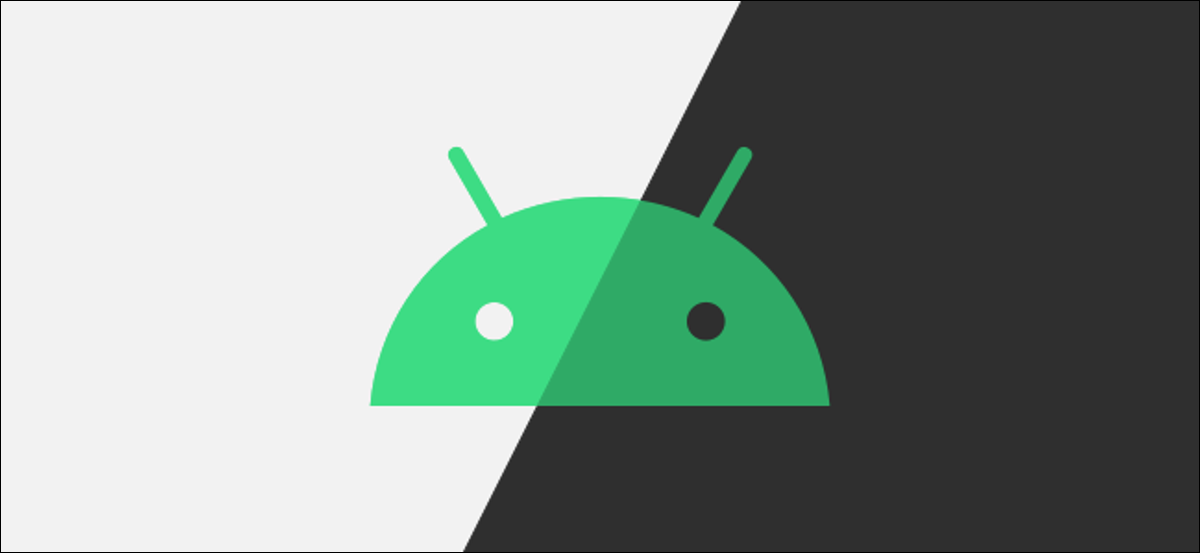
O modo escuro é um recurso dos sistemas operacionais de desktop e móveis que altera a interface do usuário para um fundo escuro. Muitas pessoas adoram o modo escuro, pois é mais agradável para os olhos, especialmente a noite. Dispositivos Android também têm modo escuro; aqui está como usá-lo.
O Android é oficialmente compatível com o modo escuro em todo o sistema desde o Android 10. “Todo el sistema” significa que afecta a muchas partes del sistema operativo, incluindo alguns aplicativos de terceiros. Ativar o modo escuro é fácil e, em geral, você também pode optar por ativá-lo automaticamente à noite.
RELACIONADO: Como usar um tema escuro no Windows 10
Primeiro, deslize de cima para baixo na tela (uma ou duas vezes, de acordo com o fabricante do seu dispositivo) e toque no ícone de engrenagem para abrir o menu “Configuração”.
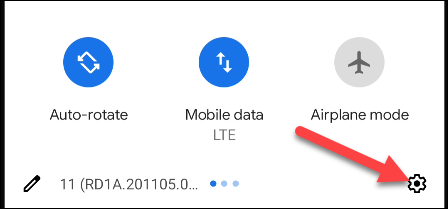
A seguir, ir para as configurações de “Tela”.
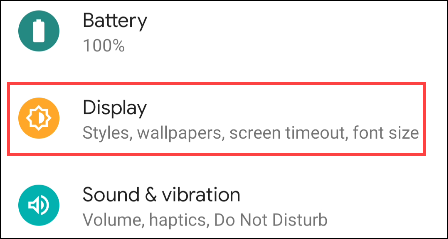
É aqui que as coisas vão parecer diferentes, dependendo do fabricante do telefone ou tablet. A maioria chama isso de “Caminho escuro” o “Tema escuro”, mas alguns chamam “Modo noturno”. Pode haver uma opção nesta página para ativá-lo.
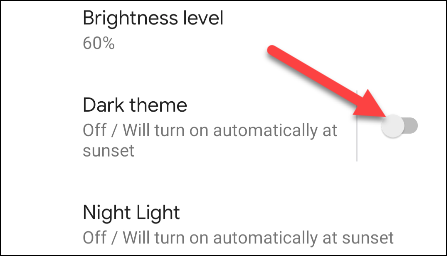
Para mais opções, Pode tocar “Tema escuro” em telefones como o Google Pixel.
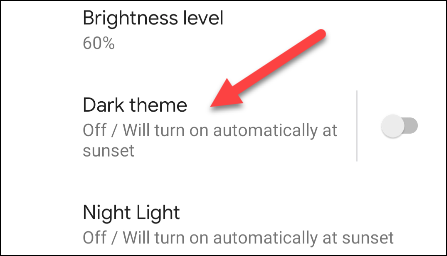
Dispositivos Samsung Galaxy oferecerão “Configurações do modo escuro”.
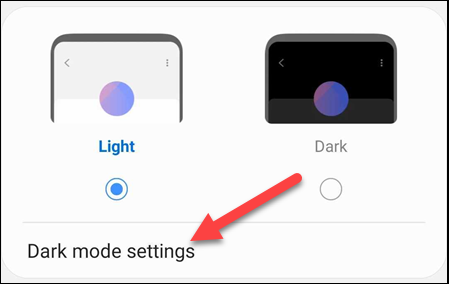
As alternativas do modo escuro serão diferentes, de acordo com o fabricante do dispositivo. Muitos permitem que você faça o modo escuro ligar automaticamente ao anoitecer e desligar ao amanhecer.. Você também pode selecionar uma programação personalizada.
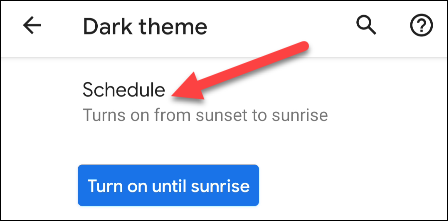
Selecione sua programação de automação de modo escuro preferida, como visto aqui em um Google Pixel.
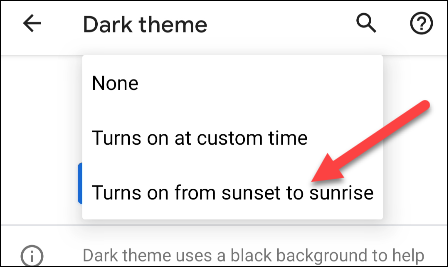
E, como visto em smartphones Samsung Galaxy.
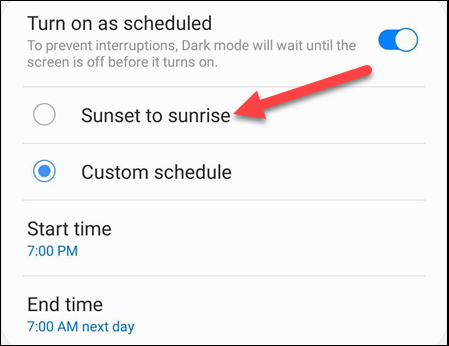
Isso é tudo! Se você deseja que os aplicativos sigam as configurações do Modo escuro, você vai querer procurar um “Tema” dentro do aplicativo. Se você oferece suporte ao modo escuro em todo o sistema, você verá uma opção para o tema seguir o sistema.
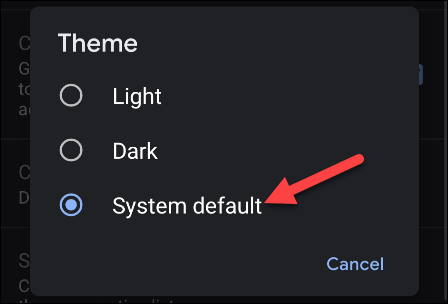
Outra coisa que você pode fazer é ativar o modo escuro nas configurações rápidas. Para fazer isso, deslize de cima para baixo na tela duas vezes para expandir o menu completo de configurações rápidas. Encontre e toque no ícone de lápis.

Uma seção com interruptores não utilizados aparecerá. Busque el interruptor “Caminho escuro” o “Tema escuro” y arrástrelo al área de “Configuração rápida”.
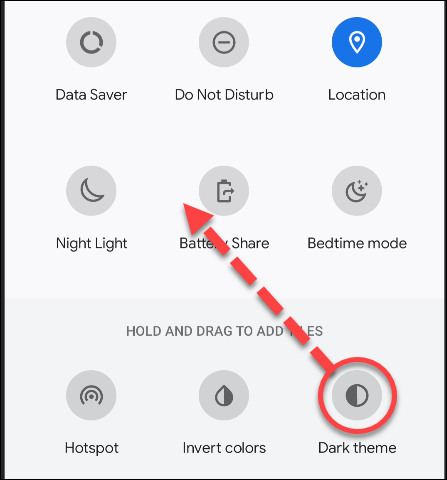
Toque no ícone da marca de seleção ou na seta para trás quando terminar.
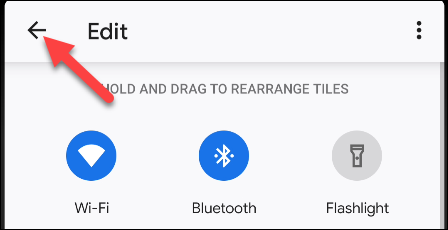
Agora você pode ativar e desativar o modo escuro facilmente no painel de configurações rápidas!!
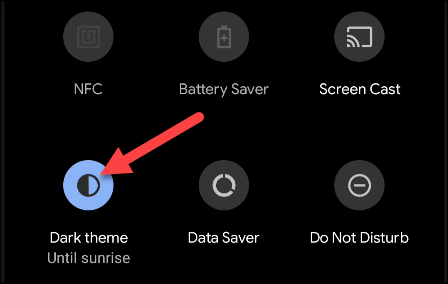
O modo escuro é uma ótima maneira de tornar a tela mais agradável aos seus olhos à noite., ao mesmo tempo que você pode até mesmo economizar um pouco da bateria. Certifique-se de usar este recurso em todo o seu potencial, se você o tiver!!






